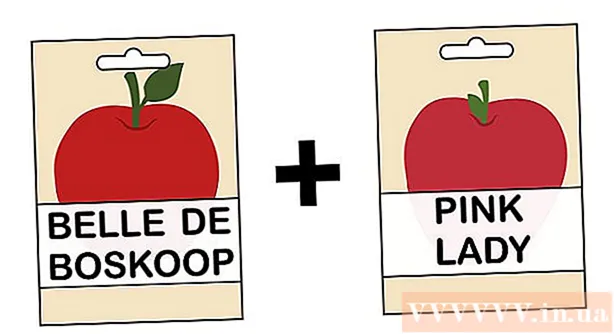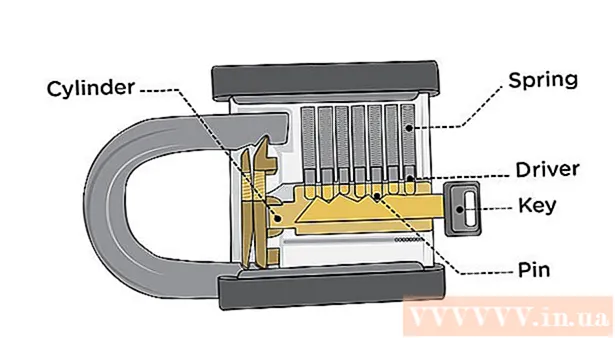Avtor:
Marcus Baldwin
Datum Ustvarjanja:
17 Junij 2021
Datum Posodobitve:
1 Julij. 2024
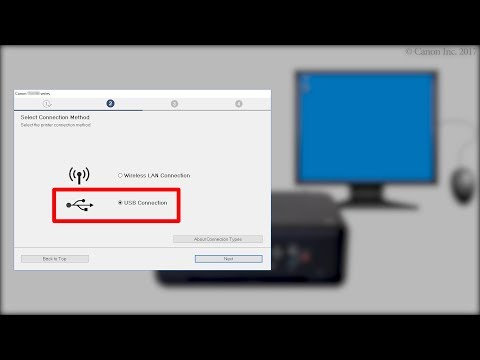
Vsebina
Če delate za podjetje, obstaja velika verjetnost, da imate lokalno omrežje (LAN) ali brezžično omrežje (WLAN). Večina podjetij in celo mnogi lastniki stanovanj se odločijo za uporabo tiskalnika v skupni rabi kot način za zmanjšanje tekočih stroškov ali večjo učinkovitost. Za navodila o tem, kako poiskati tiskalnik v brezžičnem omrežju (WLAN) in se z njim povezati, glejte 1. korak.
Koraki
- 1 Poiščite pisarno na svojem delovnem območju ali v bližini z omrežnim tiskalnikom. Če tiskalnik ni v skupni rabi, ga boste morali dati v skupno rabo.
 2 Za skupno rabo tiskalnika sledite tem korakom.
2 Za skupno rabo tiskalnika sledite tem korakom.- V opravilni vrstici kliknite gumb »Start« in v pojavnem meniju kliknite gumb »Naprave in tiskalniki«.
- V oknu, ki se odpre, izberite tiskalnik, ki ga želite dati v skupno rabo, in ga kliknite z desno miškino tipko. V kontekstnem meniju izberite "Lastnosti tiskalnika".
- V pogovornem oknu, ki se prikaže, kliknite zavihek »Skupna raba«. Nato potrdite polje poleg »Skupna raba tega tiskalnika«. Ne pozabite vnesti 'share name'. Zapišite si to, saj boste tako lahko hitro našli tiskalnik v omrežju.
- Kliknite gumb »Uporabi« in nato »V redu«, da uporabite nastavitve.
 3 V opravilni vrstici kliknite »Start« in v pojavnem meniju, ki se prikaže, izberite »Računalnik«. Parametre tiskalnika je treba najti v razdelku »Sistemska naloga«; če ne, kliknite »Start« v opravilni vrstici in v pojavnem meniju, ki se prikaže, kliknite »Naprave in tiskalniki«.
3 V opravilni vrstici kliknite »Start« in v pojavnem meniju, ki se prikaže, izberite »Računalnik«. Parametre tiskalnika je treba najti v razdelku »Sistemska naloga«; če ne, kliknite »Start« v opravilni vrstici in v pojavnem meniju, ki se prikaže, kliknite »Naprave in tiskalniki«.  4 V meniju Naprave in tiskalniki kliknite »Dodaj tiskalnik«. Tako boste lahko v brezžično omrežje dodali tiskalnik, ki vam je najbližji.
4 V meniju Naprave in tiskalniki kliknite »Dodaj tiskalnik«. Tako boste lahko v brezžično omrežje dodali tiskalnik, ki vam je najbližji.  5 Ko kliknete Dodaj tiskalnik, se prikaže nova stran, prikazane vam bodo dve možnosti, to je lokalno tiskalnik, priključen na ta računalnik, in omrežni tiskalnik ali tiskalnik, priključen na drug računalnik. Izberite slednjega in kliknite »Naprej«. Na novi strani, ki se prikaže, boste pozvani, da določite tiskalnik, s katerim se želite povezati. Izberite možnost »Poišči tiskalnik« in kliknite »Naprej«. Določena bo lokacija najbližjega tiskalnika v vaši bližini. Ta postopek lahko traja nekaj časa, zato bodite potrpežljivi.
5 Ko kliknete Dodaj tiskalnik, se prikaže nova stran, prikazane vam bodo dve možnosti, to je lokalno tiskalnik, priključen na ta računalnik, in omrežni tiskalnik ali tiskalnik, priključen na drug računalnik. Izberite slednjega in kliknite »Naprej«. Na novi strani, ki se prikaže, boste pozvani, da določite tiskalnik, s katerim se želite povezati. Izberite možnost »Poišči tiskalnik« in kliknite »Naprej«. Določena bo lokacija najbližjega tiskalnika v vaši bližini. Ta postopek lahko traja nekaj časa, zato bodite potrpežljivi.  6 Ko je iskanje končano, bodo prikazani vsi tiskalniki, povezani z omrežjem. Kliknite ime tiskalnika, ki ste ga zapisali prej, in kliknite NAPREJ.
6 Ko je iskanje končano, bodo prikazani vsi tiskalniki, povezani z omrežjem. Kliknite ime tiskalnika, ki ste ga zapisali prej, in kliknite NAPREJ.  7 Po končanem namestitvenem postopku boste pozvani, da natisnete preskusno stran. To je preizkus, da preverite, ali je povezava v redu.
7 Po končanem namestitvenem postopku boste pozvani, da natisnete preskusno stran. To je preizkus, da preverite, ali je povezava v redu.
Nasveti
- Priključitev na omrežni tiskalnik vam bo prihranila težave pri obisku bližnjega tiskalnika vsakič, ko boste morali tiskati.
Kaj potrebujete
- Nameščen brezžični ali lokalni omrežni tiskalnik.
- Dostop do interneta.